
LISTAS
Diccionario Hebreo EspaÃąol y EspaÃąol HebreoSi quiere usar el Diccionario: SÃģlo aprete [F10]
para ir al MenÚ entonces elija DICCIONARIO con Flechas o el nÚmero [9]
Con: [F2] BuscarÃĄ palabras en Hebreo, Puede ayudarse con las Teclas
que aparecen en la fila de abajo, da Igual hacer [CLICK] sobre esas
que escribirlas.
Con: [F3] BuscarÃĄ palabras en EspaÃąol
Con: [F4] BuscarÃĄ palabras en InglÃĐs
Como podemos cargar documentos de Disco, o grabar, el programa busca una
palabra escrita en el Texto con sÃģlo apretar [CNTRL]+[ENTER] teniendo
el cursor en ella, o el botÃģn derecho del RatÃģn con la flecha del RatÃģn en
esa palabra.
En Hebreo el pronombre Ha, que significa: el, la, los, las, se aglutina a la
palabra, y estÃĄ junto, entonces puede pintar en bloque, con [F5] y [F6] o
[Shift]+[Flechas], o con el RatÃģn sÃģlo lo que quiera buscar, buscarÃĄ
lo seleccionado. Tambien sucede con Vav que generalmente es Y o Pero, Caf,
que es como, Bet, que es en, tambiÃĐn en la declinaciÃģn, y una vez que entienda
puede saber la forma de conjugacion en que se encuentra el verbo y buscar la
RAIZ VERBAL, que es la que se generalmente encuentra en un diccionario.
Inicio
El programa inicialmente pregunta para elegir una de cuatro fuentes, esto no
afecta el resultado del documento solo la forma en que se ve en pantalla, y
eso depende de su gusto. Pero es muy importante que ponga la pantalla del
programa en modo de PANTALLA COMPLETA DE TEXTO. Es asi que pide este modo
de pantalla antes de elegir la fuente. Los colores y el fondo que se mueve
detrÃĄs del menÚ se seleccionan a la suerte de: CuadrillÃĐ, Enrejado y Arcoiris.
Puede elegir los colores, fondo y movimiento en el MenÚ de ConfiguraciÃģn de
Juegos.

Para Seleccionar el Modo de Pantalla completa: Hacer Click Derecho en
la parte superior de la ventana de Texto. Entonces Elegir Propiedades, allÃ
la cartilla Pantalla. Allà elegir Pantalla Completa, apretar el botÃģn Aceptar,
y finalmente, Aplicar las propiedades SÃģlo a la Ventana Actual.
Para regresar de pantalla completa, y ver los otros programas, apretar
[Alt]+[Espacio]. Para SALIR DEL PROGRAMA apretar [Esc] o [Alt]+[F4].
La primera vez que se corre, al no estar los archivos de Ãndices: HEBREW.IDX, SPANISH.IDX, y ENGLISH.IDX estos se hacen a partir del banco de datos, y se ven recorrer unos cuadrados en pantalla, esta es la confirmaciÃģn de ordenaciÃģn, de hecho se vera asà cada vez que se pida ordenar Ãndices, pero esto es necesario si, y solo si aÃąadiÃģ y modificÃģ palabras y quiere que sean encuentradas cuando se busquen.
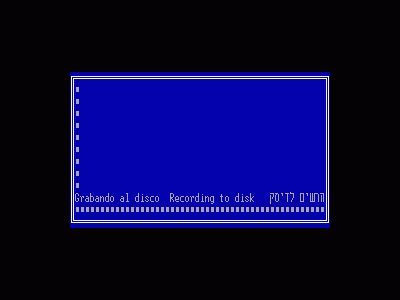
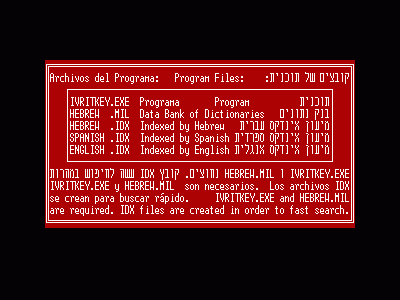
DespuÃĐs, en todo caso, se ve la vista inicial.

ATENCION La ayuda de abajo NO muestra EQUIVALENCIAS DE CARACTERES, muestra sà el ARREGLO DEL TECLADO. Por cierto, esta es la relaciÃģn de lo visto en las ayudas y el teclado, por lo menos como se ven las ayudas al inicio.

Note que la seccion de la derecha corresponde con la fila de teclas de
mÃĄs arriba, justo debajo de los nÚmeros, la secciÃģn de en medio con
la fila de en medio, y la secciÃģn de la izquierda con la fila de
abajo, justo arriba de la barra espaciadora.
Escritura de EspaÃąol y Hebreo
[F9] Cambia la escritura inmediatamente, de Hebreo a EspaÃąol o de
EspaÃąol a Hebreo.
TambiÃĐn se puede cambiar de idioma de escritura en el MenÚ
la primera opciÃģn es elegir Idioma de Escritura. Hebreo se Escribe de Derecha
a Izquierda.
Significa Escribimos Hebreo de Derecha a Izquierda
Significa Escribimos EspaÃąol de Izquierda a Derecha
[Control]+[F9] No cambiarÃĄ el idioma de escritura, pero si la direcciÃģn. Asà escribirÃĄ, si quiere, EspaÃąol de Derecha a Izquierda y Hebreo de Izquierda a Derecha. Generalmente no se hace asÃ.
Significa Escribimos Hebreo de Izquierda a Derecha
Significa Escribimos EspaÃąol de Derecha a Izquierda
Esta direcciÃģn se tiene en cuenta cuando se pega texto de la Caja de Recortes con [Ctrl]+[V]. Es otro el bloque cuadrado que se copia con [F8] tambiÃĐn tiene en cuenta la direcciÃģn de Escritura.

TambiÃĐn hacer click en una indicaciÃģn de teclado de la ayuda, de arriba
o abajo resulta igual que apretar la tecla anunciada. Pero mas practico es
escribirla con el teclado Verdad?.
En los teclados Estadounidenses que tienen [;] para el dedo chico de
la mano derecha, no podrÃĄ escribirse la letra hebrea [Pe Sofit], o
[Pe final] que estÃĄ en esa tecla porque espera [Ã]. Esto es
muy fÃĄcil de arreglar, pidiendo la ayuda de teclado con [F1]
presione entonces [F10] para seleccionar el paÃs del teclado, y elija
Estados Unidos, entonces se remplazarÃĄn las letras correctamente.
Apretando [F1] por segunda vez, se ve entonces la ayuda que resume
todas las cualidades del programa, y tiene incluso breves indicaciones de
pronunciaciÃģn y conjuntos de caracteres y codificaciones. Para recorrer en
el documento apretar flecha arriba o abajo.
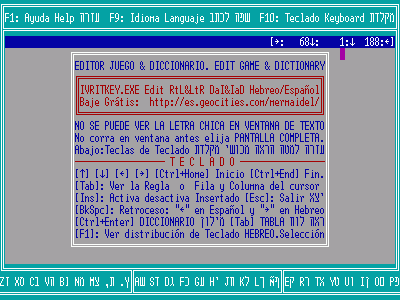
[F2] Permite trazar lineas segÚn se mueva el cursor. Apretando
nuevamente [F2] se deja de dibujar. Esto no se recomienda cuando esta
haciendo paginas Internet.
[F3]Inserta una fila donde estÃĐ el cursor.
[F4]Suprime una fila donde estÃĐ el cursor.
Bloques
[F5] y [F6] Marcan la esquina arriba a la izquierda y abajo a
la derecha respectivamente de el bloque rectangular que usamos aquÃ.
[F7] Hace un borde con las letras de dibujo de bordes en el bloque
que haya marcado.
[F8] Copia el rectÃĄngulo marcado en el cursor, hacia la derecha del
cursor si esta escribiendo EspaÃąol, y hacia la izquierda del cursor si esta
escribiendo Hebreo.
TambiÃĐn usamos un bloque Lineal. Con las teclas normales, SÃģlo considera una fila, o la primera fila del bloque rectangular. Se Copia con [Ctrl]+[C], Corta con [Ctrl]+[X], y Pega con [Ctrl]+[V]. Funciona tambiÃĐn en el Diccionario, y puede ser Útil para aÃąadir palabras del Diccionario al Texto, o copiar del Texto palabras nuevas al Diccionario.
MenÚ

Se usan Flechas de cursor, y [Espacio] o [Enter]
o un nÚmero [1] [2] [3]... o el RatÃģn, para seleccionar las
opciones. El BotÃģn Derecho del RatÃģn es como apretar [Esc]
para salir del MenÚ. Las opciones que tiene son:
Idioma Aquà elegimos el Idioma de escritura,
igual que con [F10]. Si apreta [Shift] al entrar a la primera
opciÃģn, o la tiene apretada mientras la elige con el RatÃģn, AparecerÃĄn al
final las opciones especiales que son Escribir Hebreo de Izquierda a
Derecha y Escribir EspaÃąol de Derecha a Izquierda

MÃĄrgenes Marcar mÃĄrgenes es Útil cuando no
quiere que se cambie lo que quede afuera del margen. Primero localizar el
cursor donde quiere que quede el margen, y entonces ir al menÚ y pedir el
mÃĄrgen.
Retornar Carro llegando al margen se trata de bajar
de fila cuando se llegue al margen, derecho escribiendo espaÃąol o izquierdo
escribiendo hebreo.
JustificaciÃģn A que lado se recorrerÃĄ el texto de
las filas completas.
Combinar LÃneas Se refiere a si combinamos lo que
dibujamos sobre lo que estaba antes, es Útil en Trazado de lÃneas, ver
[F2] o Bordes ver [F7]
Colores Es posible poner a su gusto el color de
casi todo lo que se ve. Ponga la flecha del ratÃģn en el borde y aprete
botÃģn derecho, inmediatamente cambiarÃĄ el color del borde, tambiÃĐn se llega
a selecciÃģn de colores desde el menÚ, esta vez para todo lo que quiera.
El diccionario tiene su propio menÚ de selecciÃģn de color al que se llega
desde el menÚ del diccionario, claro.


Ayudas Lo que aparece arriba o abajo tambiÃĐn
puede elegirse. Son interesantes los diccionarios que repiten y repiten las
palabras encontradas o las que mas le interesen hasta que las aprenda.
Primero pedir para la ayuda, de arriba o abajo, la que quiera un diccionario
del idioma que te interese en su idioma. DespuÃĐs hacer buscar algunas
palabras, y estas se aÃąadirÃĄn a la lista. Para que enrolle mas rÃĄpido
aprete [Shift]+[F1]. Esto tambiÃĐn cambia lo que se ve del arreglo
de teclado, si quiere cambiar solo lo que se ve del arreglo de teclado,
entre al teclado primero con [F1], entonces [Shift]+[F1]
solo afectara a la ayuda del teclado y no cambiara la velocidad de enrollado
del diccionario.
Sabe que hacer click en la ayuda da igual que apretar la tecla. Por cierto no
puede llegar el ratÃģn a la ayuda cuando esta es un diccionario. Para
borralo elija un momento otra cosa en la ayuda, y despuÃĐs el
diccionario nuevamente, se borrara y comenzara de nuevo a elegir las
palabras que desee. Aquà vemos la ayuda de arriba como Teclas de Funciones,
Arreglo de Teclado, Letras equivalentes, y Diccionario de Hebreo en EspaÃąol
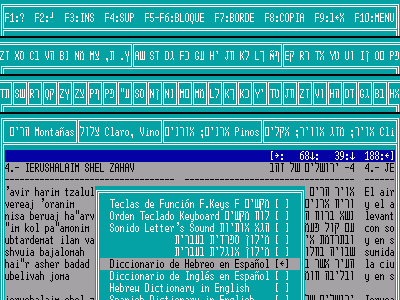
Bloque de SelecciÃģn Cuadrada En este menÚ se
puede Invertir Bloque, Hacerlo todo MAYUSCULA, todo min{uscula o borrar. Note
que las vocales acentuadas se pierden al hacerlas MAYUSCULAS.
Invertir Bloque Esto sirve para invertir de
Derecha a Izquierda o Arriba Abajo. El programa considera los caracteres de
dibujo de bordes.
Cargar Documento PreguntarÃĄ por el nombre de algÚn
documento a cargar en memoria.
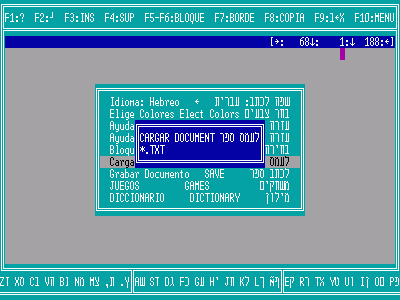
Dejando *.TXT se vera la lista de documentos que tienen extensiÃģn TXT. Es posible cambiar de unidad marcando la casilla vacÃa de arriba a la izquierda.
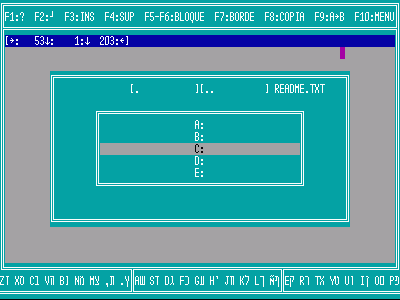
El documento elegido se cargarÃĄ en Memoria, despuÃĐs de hacer modificaciones podra grabarlo si quiere. Aquà se muestra el documento de ejemplo que se baja con este programa...

Grabar Documento Para grabar a disco las
modificaciones que se hayan hecho, o crear un nuevo documento.
Codificaciones y conjuntos de Caracteres
CodificaciÃģn es la forma en que se graba un archivo. Conjunto de
caracteres es el conjunto de letras que representan cada octeto del
archivo.
El carÃĄcter Decimal 65, Hexagesimal $40 es la letra A, esto siempre es
verdad.
Antes se usaba en Estados Unidos el conjunto de Caracteres 437 que es la
norma ANSI que tiene los caracteres de trazado de bordes y todos que se
usan en Ingles, EspaÃąol, Portugues e incluso Griego.
Sin embargo en Europa, por ejemplo Holanda y otros paÃses cuyos idiomas
incluyen distintos acentos en casi todas o todas la vocales, para mostrar
en pantalla los documentos correctamente era necesario usar otro Conjunto
de Caracteres, uno que incluyera las letras acentuadas que se usan en ese
idioma. Por eso, algunos caracteres que en ANSI 437 son trazado de bordes
simple con doble son vocales acentuadas en otro conjunto de Caracteres.
Entonces podrÃamos pensar que un documento hecho en Estados Unidos tendrÃĄ
caracteres de bordes simples con dobles, y uno hecho en Holanda tendrÃĄ
acentuacion de vocales. Podria esperarse. Esa es la diferencia en los
conjuntos de Caracteres. Actualmente en Internet se prefiere usar otras formas
de grabar los documentos de modo que se vean correctamente, como fueron
redactados en todas las computadoras del mundo, no sea que un documento
hecho en Holanda con vocales acentuadas se vea en Estados Unidos con
caracteres de bordes simples con dobles en su lugar, o al revÃĐs.
Entonces usamos las codificaciones. UTF-8 que graba los caracteres entre
decimal 0 y 127 igual que ANSI, otros se graban ocupando dos caracteres, pero
puede representar correctamente todos los caracteres del mundo.
Este programa soporta la codificaciÃģn UTF-8 parcialmente, Únicamente para:
AcentuaciÃģn Hispana y Ã, Caracteres de trazado de Bordes, y Letras
Hebreas no asà puntuaciÃģn y ni daguesh que existen en la norma UNICODE.
Aquà vemos el README.TXT que es un documento de UTF-8 como se ve.
Siempre usamos las opciones especiales LEER DE CODIFICACION y GRABAR A CODIFICACION apretando [Shift]+[F10] para entrar al menÚ principal, o teniendo apretada [Shift] mientras elige [F10] con el RatÃģn. Sin embargo al leer documentos UTF-8 el programa preguntara.
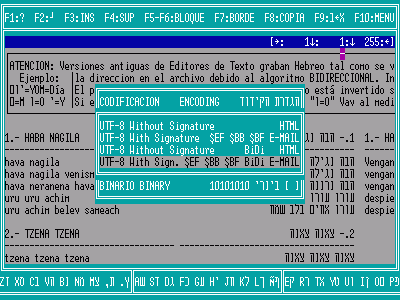
Una vez que se elige la codificaciÃģn, con [Enter] se ve tentativamente la primera pagina, si se ha elegido la codificaciÃģn correcta, la pagina se ve correctamente. Entonces Salir con [Esc] o elegir la opcion de arriba: CODIFICACION ENCODING. Sino intentar otra codificaciÃģn, nuevamente con [Enter].
En el Caso de UTF-8, que es la que se muestra aquÃ, puede o no haberse grabado el documento con algoritmo Bidireccional. Por eso el programa preguntarÃĄ cargar con BIDI o no. Si observamos el texto Hebreo, veremos que esta invertido, entonces el documento fue grabado con algoritmo bidireccional, ya que tiene firma UTF-8, debemos elegir la cuarta opcion del menÚ de UTF-8, que es Con Firma y Bidireccional.
Se puede ver la informaciÃģn del documento apretando [Shift]+[F9].

Importante: El programa graba el documento en la misma codifiaciÃģn en que fue cargado. Para cambiar esto, elegir Grabar a CodificaciÃģn. Las que pueden usar son:
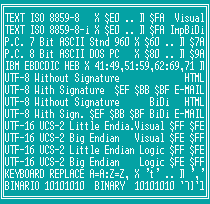
El MenÚ de CodificaciÃģn se ve distinto, para dejar ver detrÃĄs la vista tentativa de la pagina en la codificaciÃģn elegida, pero tiene todas las opciones de la lista. El numero a lado de la letra, se refiere al byte que le representa. Por ejemplo en la pagina de codigos de ISO 8859-8 el carÃĄcter hexagesimal $E0 o 224 decimal representa la letra Alef... asi hasta el carÃĄcter hexagesimal $FA o 250 decimal, que representa la letra Tav. Esta es la codificacion que usamos por defecto. En este programa el CarÃĄcter $E0 o 224 representa la letra Alef... y el $FA o 250 representa la letra Tav. Otras codificaciones no representan secuencias continuas. UTF-16 usa valores entre 0 y 65535 para representar caracteres, lo que es mas universal, ocupando dos bytes por carÃĄcter, hay dos opciones para grabar en disco, el byte mas significativo primero o despuÃĐs eso es Little Endian y Big Endian. UTF-8, Graba algunas letras en dos bytes, pero las letras occidentales en un byte, de modo que el documento no se hace demasiado grande, pero representa los caracteres internacionales correctamente, y es muy popular. XML lo tiene como codificaciÃģn por defecto. Puede o no tener una firma inicial que consiste en $EF $BB y $BF, decimal: 239, 187 y 191. esto es para que los editores de texto lo distingan facilmente. Pero puede no tener documentos HTML generalmente indican la codificaciÃģn en la seccion META de la secciÃģn HEAD o encabezado. Y finalmente puede ser o no Bidireccional, ultimamente se prefiere Bidireccional, pero algunos editores antiguos no consideran esto. Por eso mire Usted si hay letras finales a la derecha de las palabras en hebreo para no hacer cargar un documento en la direcciÃģn equivocada.
Las palabras EMAIL o HTML que aparecen indican sÃģlo el uso mÃĄs frecuente de la codificaciÃģn. El programa puede aproximar la vista de una pagina con Bidireccional Implicito, sin embargo este algoritmo es mÃĄs complicado. Si esta desarrollando una pagina Internet, es absolutamente necesario ver el resultado en un navegador.
ISO 8859-8: Es algo parecida a la pagina de cÃģdigos 437 OEM, pero admite Hebreo e InglÃĐs, Aleph esta en $E0 o 224, y Tav en $FA o 250. Sin algoritmo Bidireccional, se le llama Visual.
ISO 8859-8-i: Igual que la anterior, pero la -i significa Bidireccionalidad Implicita. Todo bloque de Hebreo se Graba en disco invertido, pero se despliega en pantalla correctamente. Se llama a esto LÃģgico.
PC 7 Bit ASCII:Llamada tambiÃĐn el CÃģdigo Antiguo. Alef esta en el ', $60 Bet en a, $61 Gimel en b. $62.. Representa las letras Hebreas en lugar de las minÚsculas Inglesas. Se le llama tambiÃĐn Standard 960.
PC 8 Bit ASCII IBM PC: Antigua codificaciÃģn. Tambien llamada PC Code DOS Cp862 Alef esta en $80 o 128 decimal. Monitores CGA Hercules habilitados con Hebreo usaban esta codificacion.
IBM EBCDIC: Es una PÃĄgina de CÃģdigos propiedad de International Busines Machines Corp. Y es sigla de: Extended Binary Code Decimal Interchange Code. Y tiene muchas CCSID Character Code Set Identification Number. Usamos CCSID037. El abecedario Hebreo no estÃĄ continuo. Alef es 41 Decimal, hasta Tet que es 49, luego Yod es 51 hasta SÃĄmej que es 59, luego Ayin es 62 hasta Shin es 69. Y Tav es 71. Realmente que casi ya no se usa.
Keyboard Replace: En realidad no es una codificaciÃģn, pero existe una que otra fuente de Hebreo que tiene las letras Hebreas en lugar de las Letras Occidentales que corresponden al teclado. No se recomienda usar. Salvo para Importar, o Cargar algo grabado asÃ.
UTF-16 UCS-2: Es una norma propiedad de UNICODE. Representa cada carÃĄcter con un entero de 16 Bits o 2 Bytes. Pudiendo representar mas de 65000 caracteres diferentes, que incluyen con facilidad casi todos los alfabetos conocidos. Alef es $05D0, 1488 Decimal. Tav es $05EA, 1514 decimal. Tiene dos variantes. Little Endian y Big Endian. Se refiere al orden en que un numero de 32 Bits o 2 Bytes se graba en Disco, si el byte mÃĄs representativo primero o despuÃĐs. Incluye una firma al inicio del archivo. $FE $FF o $FF $FE.
UTF-8 With/Without Signature/ Bidi:Representa correctamente los caracteres internacionales. Puede incluir una firma al principio del archivo $EF $BB $BF que hace que no se confunda con otros. Sin embargo versiones antiguas no usaban algoritmo bidireccional, pero ahora si se usa. Debido a eso este programa pregunta por la codificaciÃģn aun si es segura UTF-8 con firma, para que se elija el algoritmo Bidireccional o No.
Binary Binario: No es una codificaciÃģn, sÃģlo permite ver el archivo byte por byte.
Juegos

Coincidir Letras Usando este juego puede poner a prueva sus conocimientos en
TransliteraciÃģn: Con ratÃģn o teclado seleccione de la fila de abajo la letra
espaÃąola que corresponde con la letra hebrea, presione entones [Enter]
o [Espacio], si su respuesta es correcta la letra Hebrea se volverÃĄ
azul con blanco y recorrerÃĄ hacia abajo mientras que sale de la lista, igual
la letra EspaÃąola recorrerÃĄ hacia arriba, salvo que translitere varias letras
Hebreas, en cuyo caso saldrÃĄ de la lista cuando las haya marcado todas.
Para aprender mÃĄs varÃe la DIFICULTAD en el MenÚ de ConfiguraciÃģn de Juegos.
Entre 6 y 29 aprenderÃĄ todas las letras, hasta 51 aprenderÃĄ tambiÃĐn las
Vocales, hasta 70 aprenderÃĄ incluso las letras con daguesh.
Tome en cuenta que la transliteraciÃģn aquà no es la cientÃfica, sÃģlo una
aproximaciÃģn a la pronunciaciÃģn. Si usted acostumbra usar una diferente
simplemente defÃnala en el MenÚ del Diccionario en la secciÃģn DEFINIR
TRANSLITERACION, o puede usar la Inglesa.
Puede salir con [Esc], entonces verÃĄ su CalificaciÃģn.
Transliterar Cuando ya sabe la transliteraciÃģn, podrÃĄ transliterar
palabras. La fila de abajo tiene para escoger todas las letras hispanas que
se usan para transliterar, las casillas inicialmente vacÃas del medio se llenan
con la transliteraciÃģn. "Subiendo" o aprentando [Flecha Arriba] notarÃĄ
que el cuadro brillante esta en estas casillas vacÃas y la palabra en Hebreo,
recorra con [Flechas], "Bajando" o apretando [Flecha Abajo] se
moverÃĄ hacia la fila de abajo en la que selecciona la letra Hispana que
translitera a cada letra o vocal hebrea. Puede moverse mÃĄs rÃĄpidamente si
apreta [Shift]+[Flecha Izq]/[Flecha Der]. Cuando termine harÃĄ otra.
Como se indica en la ayuda, TransliterarÃĄ o harÃĄ Deletreo de todas las palabras
en la lista en la Tabla del Diccionario. Son 11.
Puede salir con [Esc], entonces verÃĄ su CalificaciÃģn.
Coincidir Palabras Es casi igual que Coincidir Letras. Se usan las mismas teclas. Pero puede usar con Hebreo, EspaÃąol, e InglÃĐs. La Única condiciÃģn es que para arriba y abajo haya elegido idiomas distintos en el MenÚ de ConfiguraciÃģn de Juegos, claro. Para seleccionar su clasificaciÃģn puede definirla en el Diccionario o en el MenÚ de ConfiguraciÃģn marcando en la opciÃģn Definir SelecciÃģn. Se parece a Definir SelecciÃģn del Diccionario pero no define el orden. Ya sabemos que se sale con [Esc].
Coincidir Muchas Es casi igual que Coincidir Palabras. Solo que la lista se ve vertical. Recorra entre Izquierda y Derecha y Arriba y Abajo, el recuadro doble marca donde estÃĄ. Cuando la Palabra en la Derecha sea la coincidente con la de la Izquierda aprete [Enter] o [Espacio]. Muchas veces es necesario ver la puntuaciÃģn para distinguir unas palabras de otras.
Deletreo Es el mÃĄs difÃcil de los juegos. Debe saber escribir con precisiÃģn. El uso de teclado es igual que en TransliteraciÃģn.
CalificaciÃģn Muestra la Última calificaciÃģn que ha obtenido. La cantidad de respuestas correctas y equivocadas, y el tiempo. Finalmente las compara en una balanza.
SÃģlo Mirar Con esta opciÃģn verÃĄ las palabras seleccionadas segÚn haya Definido la SelecciÃģn en nÚmero de Dificultad: Hacer las figuras que se eligen en el Menu de SÃģlo Mirar. Si la cantidad de palabras seleccionadas fuera menor a la Dificultad o NÚmero de Coincideincias, entonces verÃĄ sÃģlo las palabras que cumplan las condiciones de selecciÃģn. Si pone un [*] en la opciÃģn reloj, lo verÃĄ como fondo. Marcando en el reloj 3 veces, verÃĄ entonces sÃģlo el reloj.
ConfiguraciÃģn En esta opciÃģn del MenÚ de Juegos se Define SelecciÃģn, se eligen los Idiomas, Dificultad o NÚmero de Coincideincias, Colores, Movimiento del Telon de Fondo, y el Telon de Fondo.
DEFINIR SELECCION
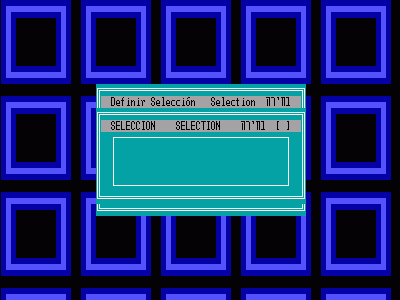
SelecciÃģn Se llega a un menÚ muy parecido desde el Diccionario. Aquà no hay SelecciÃģn de Idioma para la Ordenacion del Diccionario, sÃģlo la definiciÃģn de SelecciÃģn. Para eso marque: SelecciÃģn [*].
SELECCION [*]

SelecciÃģn [*] Si marca [*] DefinirÃĄ: Clase, GÃĐnero, NÚmero, y si es pronombre o construcciÃģn verbal: Persona y Tiempo de las palabras que coincidirÃĄ, o vera en los juegos. Como se explicÃģ antes, el nÚmero maximo es la Dificultad, si las palabras que cumpieran todas las condiciones fueran un nÚmero menor a la Dificultad, verÃĄ o coincidirÃĄ sÃģlo las palabras que cumplieron las condiciones.
IDIOMAS

Idiomas Aquà se elige los idiomas que aparecen Arriba y Abajo o a la Derecha e Izquierda en Coincidir Palabras y Coincidir Muchas. Recuerde que se seleccionan en el MenÚ de SelecciÃģn al que se llega marcando en los BORDES En el MenÚ de ConfiguraciÃģn de Juegos o desde el Diccionario.
DIFICULTAD
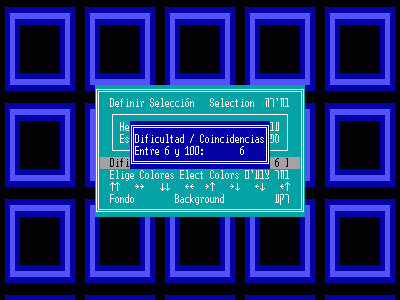
Dificultad Escriba aquà la dificultad, que es el nÚmero mÃĄximo de coincidencias que deberÃĄ hacer, si las palabras que cumplen la selecciÃģn son un nÚmero menor a la dificultad, sÃģlo deberÃĄ hacer la cantidad de palabras. Cuando Coincide Letras para practicar o aprender la TransliteraciÃģn: La Dificultad definida hasta 29 harÃĄ todas las letras, Hasta 51 las vocales tambiÃĐn, y hasta 70 las letras con daquesh tambiÃĐn.
Elige Colores El color del fondo es el fondo general, el color de la linea es con el que se dibuja el cuadrille o enrejado. Si elige para la Letra un color con fondo negro, este serÃĄ Transparente. Es igual en el Diccionario.
Movimiento Escriba aquà dos numeros entre -4 y +4 para el incremento horizontal y vertical del movimiento del Telon de Fondo.
Telon de Fondo El fondo puede ser Ninguno, CuadrillÃĐ, Enrejado o Arcoiris. El Enrejado muestra un efecto visual que parece recorrer en medio de un enrejado de color claro y oscuro de la linea. Arcoiris muestra sÃģlo los colores oscuros para no distraer la atenciÃģn de la letra que se ve sobre el. Marcando nuevamente sobre el Fondo Elegido, se cancela, y el fondo es ninguno, se verÃĄ todo del "Color de Fondo".
Diccionario
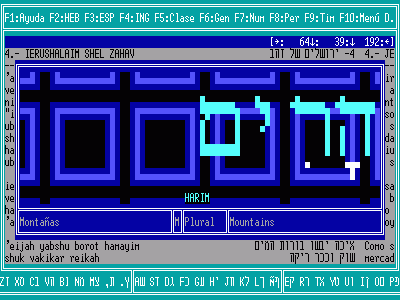
Estando en el diccionario las Teclas de Funciones tienen distinto
efecto, aunque esto se anuncia en la ayuda de arriba que de principio es
Teclas de Funciones, ahora explicaremos:
[F1] Ayuda
[F2] Busca palabra en Hebreo
[F3] Busca palabra en EspaÃąol
[F4] Busca palabra en InglÃĐs
[F5] Muestra o Modifica la clasificaciÃģn de la palabra
[F6] Muestra o Modifica el genero de la palabra en Hebreo
[F7] Muestra o Modifica el nÚmero de la palabra en Hebreo
[F8] Muestra o Modifica la persona de la palabra en Hebreo, Esto
solo si la clasificaciÃģn es una de las construcciones verbales, BINYAN
[F9] Muestra o Modifica el tiempo de la palabra en Hebreo, Esto
solo si la clasificaciÃģn es una de las construcciones verbales, BINYAN
[F10] Va al MenÚ del Diccionario
[Shift]+[F2] Modifica la palabra en Hebreo
[Shift]+[F3] Modifica la palabra en EspaÃąol
[Shift]+[F4] Modifica la palabra en InglÃĐs
[Del] Suprime el registro del Banco de Datos estableciendo a vacÃo
todos sus campos. La prÃģxima vez que se ordene, quedara eliminado. TÃĐngase
en cuenta que la palabra en Hebreo vacÃa, indica todo un registro vacio,
de modo que aun si EspaÃąol e IngÃĐs tienen contenido, el registro se considera
borrado y serÃĄ eliminado en la siguiente ordenaciÃģn. Por eso. NO ES
APROPIADO PARA DICCIONARIO SOLO INGLES ESPAÃOL
Mover Las flechas de cursor son para subir o bajar.
En el ejemplo actual, no vemos, pero acabamos de encontrar una palabra en
el Diccionario en el Idioma Hebreo, entonces el diccionario estarÃĄ ordenado
por ese idioma, si apretamos flecha arriba o abajo veremos algunas otras
palabras parecidas a la que acabamos de encontrar porque la encontramos en
Hebreo, y el diccionario esta ordenado asÃ. Si la palabra hubiera sido
encontrada en EspaÃąol, el diccionario estarÃa ordenado por EspaÃąol, y el
efecto de las flechas seria ver palabras similares en EspaÃąol. Para tener
una vista mas general podemos apretar [Tab] que cambia al modo de
tabla. Apretando nuevamente se regresa al modo de letra grande.
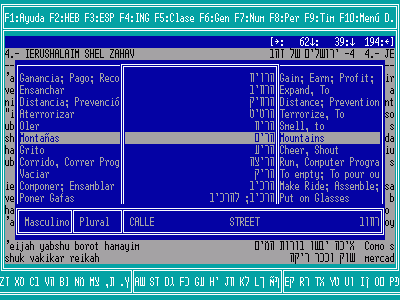
Aqui es evidente que el diccionario esta ordenado por Hebreo porque el
recuadro doble esta en el Idioma Hebreo, y podemos ver mas palabras.
[F9]En el modo de tabla muestra informaciÃģn del Banco de Datos y
los archivos de Indices
Buscar Repetimos que:
[F2] Busca palabra en Hebreo
[F3] Busca palabra en EspaÃąol
[F4] Busca palabra en InglÃĐs
Y puede modificarse esa palabra, esto es especialmente Útil en Hebreo para a veces quitar pronombres, preposiciïŋ―nes, o sufijos aglutinados, o dejar unicamente la raÃz verbal.
ModificarPara hacer un Nuevo Registro Apretar
[Ctrl]+[End], o puede modificarse alguno.
Si es un registro nuevo, bastarÃĄ [F1], [F2] o [F8] para modificar, en lugar
de Buscar.
[Shift]+[F2]modifica la palabra en Hebreo, cuando ha terminado apretar
[Enter]
[Shift]+[F3]modifica la palabra en EspaÃąol, cuando ha terminado apretar
[Enter]
[Shift]+[F4]modifica la palabra en InglÃĐs, cuando ha terminado apretar
[Enter]
Una vez que se ha modificado Hebreo, EspaÃąol, e InglÃĐs, e informaciÃģn de
ClasificaciÃģn, finalmente apretar de nuevo [Enter] para grabar el
Registro, de otra forma solo lo que se ve en pantalla se habra modificado,
y no se grabara la modificaciÃģn en disco. Se verÃĄ en pantalla GRABADO.
La TransliteraciÃģn, que no es cientÃfica, sino una aproximaciÃģn de la
pronunciaciÃģn puede ser distinta a la que Usted usa regularmente, Puede
definirla en la opciÃģn Definir TransliteraciÃģn del MenÚ del Diccionario.
Hasta dos letras por Letra o Vocal.
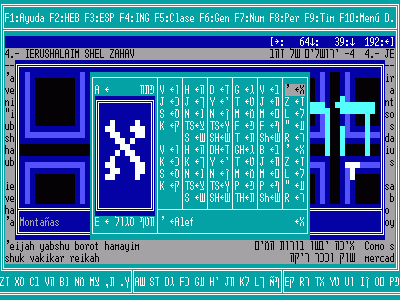
Desde modo tabla la tercera opciÃģn del menÚ del diccionario es: InformaciÃģn del Banco de Datos.
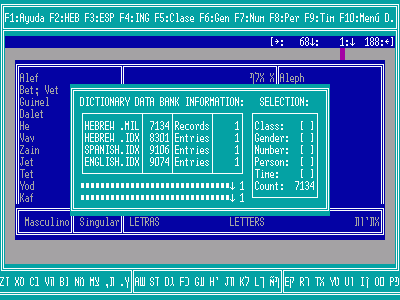
Mientras que desde modo letra grande es Fuente.
En EdiciÃģn de Hebreo, es decir modificar la palabra en Hebreo, las funciones son como sigue: [F2] pone en la letra de cursor las vocales que suenan A, presionando de nuevo, serÃĄ otra vocal, etc. [F3] E, [F4] I, [F5] O, y [F6] U. [F5] tiene una opciÃģn de Borrar Vocal. [F7] Va al Teclado, como [F1] desde el editor de texto.
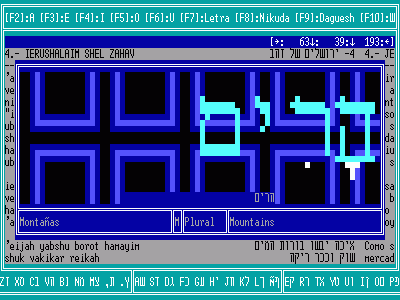
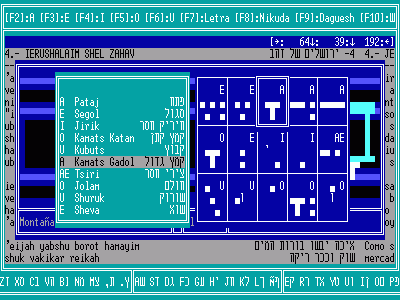
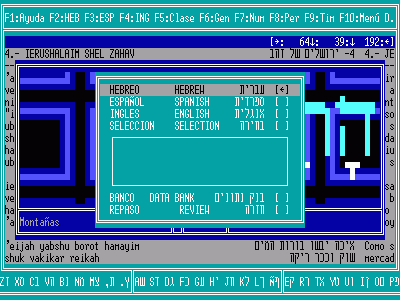
Las clasificaciones que usamos son:
LETRAS LETTERS ŨŨŠŨŨŨŠ VOCALES VOWELS ïŋ― ŨŨ§ŨŨŨŨŠ COLORES COLORS ŨĶŨŨĒŨŨ FIGURAS SHAPES ŨŨŨŨŠ ŨĶŨŨĻŨ SEMANA WEEK ŨĐŨŨŨĒ CALENDARIO CALENDAR ŨŨŨ ŨŨĐïŋ― Ũ FAMILIA FAMILY ŨŨĐŨĪŨŨ PREGUNTAS QUESTIONS ŨĐŨŨŨŨŠ RESPUESTAS ANSWERS ŨŠŨĐŨŨŨŨŠ ORACIONES SENTENCES ŨŨŨŨĻŨŨ PESOS WEIGHTS ŨŨĐŨ§ŨŨŨŠ MEDIDAS MEASURES ŨŨŨŨŠ NUMEROS CARDINALES CARDINAL NUMBERS ŨŨĄŨĪŨĻ ŨŨŨĄŨŨŨ NUMEROS ORDINALES ORDINAL NUMBERS ŨŨĄŨĪŨĻ ŨŨĄŨŨĻŨ GRAMATICA GRAMMAR ŨŨ§ŨŨŨ§ ARTICULO ARTICLE ŨŨŨŨŨĒŨ ADJETIVO ADJECTIVE ŨĐŨ ŨŨŠŨŨĻ CONJUNCION CONJUNCTION ŨŨŨŠ ŨŨŨŨŨĻ PREPOSICION PREPOSITION ŨŨŨŠ ŨŨŨŨĄ PRONOMBRE PRONOUN ŨĐŨ ŨŨŨŨĢ ADVERBIO ADVERB ŨŠŨŨĻ ŨŨĪŨĒŨ SUSTANTIVO NOUN ŨĐŨ ŨĒŨĶŨ NOMBRE PROPIO PROPER NOUN ŨĐŨ ŨĒŨĶŨ ŨĪŨĻŨŨ VERBOS GENERAL VERBS GENERAL ŨĪŨĒŨŨŨ BINYAN PA'AL Simple Active ŨĪŨĒŨ BINYAN NIF'AL Simple Passive ïŋ― ŨĪŨĒŨ BINYAN PI'EL Intensive Active ŨĪŨĒŨ BINYAN PU'AL Intensive Passive ŨĪŨĒŨ BINYAN HITPA'EL Reflexive Verbs ŨŨŠŨĪŨĒŨ BINYAN HIF'IL Causative Active ŨŨĪŨĒŨŨ BINYAN HOF'AL Causative Passive ŨŨĪŨĒŨ SUFIJOS PRONOMINALE PRONOMINAL SUFIXES ŨĄŨŨĪŨŨŠ Ũïŋ― ŨŨŨŠ SUFIJOS EN IN ŨĄŨŨĪŨŨŨŠ Ũ SUFIJOS COMO AS, LIKE ŨĄŨŨĪŨŨŨŠ Ũ SUFIJOS A, HACIA TO ŨĄŨŨĪŨŨŨŠ Ũ SUFIJOS DE OF ŨĄŨŨĪŨŨŨŠ ŨĐŨ SUFIJOS CON WITH ŨĄŨŨĪŨŨŨŠ ŨĒŨ SUFIJOS SOBRE OVER ŨĄŨŨĪŨŨŨŠ ŨĒŨ SUFIJOS TIO UNCLE ŨĄŨŨĪŨŨŨŠ ŨŨŨ SUFIJOS CABALLO HORSE ŨĄŨŨĪŨŨŨŠ ŨĄŨŨĄ CASA HOUSE ŨŨŨŠ COCINA KITCHEN ŨŨŨŨ ŨŨŨŠ ŨŠŨŨĐŨŨ BAÃO BATROOM ŨŨŨĻ ŨĐŨĻŨŨŠŨŨ DORMITORIO BEDROOM ŨŨŨĻ ŨŨŨŨŠ ŨŨŨĻ ŨĐïŋ― Ũ ESCRITORIO DESK ŨŨŨĻ ŨŨŨŠŨŨ VESTIDOR DRESSER ŨŨŨĻ ŨĐŨŨ RELIGION RELIGION ŨŨŠ ŨŨŨïŋ― Ũ SABADO SHABBAT ŨĐŨŨŠ AÃO NUEVO ROSH HASHANA ŨĻŨŨĐ ŨŨĐïŋ― Ũ DIA DE EXPIACION YOM KIPPUR ŨŨŨ ŨŨŨĪŨŨĻ CABAÃAS SUKOT ŨĄŨŨŨŨŠ INAUGURACION CHANUKAH Ũïŋ― ŨŨŨ QUINCE DE SHVAT TU BE SHVAT Ũ'Ũ ŨŨĐŨŨ SUERTES PURIM ŨĪŨŨĻŨŨ PASCUA PASSOVER ŨĪŨĄŨ SEMANAS SHAVUOT ŨĐŨŨŨĒŨŨŠ TORA NEVIM JETUVIM TANAJ ŨŠ'ïŋ― Ũ PATRIARCAS PATRIARCHS ŨŨŨŨŠ DIRECCION DIRECTION ŨŨŨŨ ŨŨŨĻŨŨ TRANSPORTE TRANSPORTATION ŨŠŨŨŨŨĻŨ ŨŨŨŨŨ COMIDA FOOD ŨŨŨŨ ŨŨŨŨ FRUTAS FRUITS ŨĪŨĻŨŨŠ VERDURAS VEGETABLES ŨŨĻŨ§ŨŨŠ BEBIDAS DRINKS ŨŨĐŨ§ŨŨ CEREALES CEREALS ŨŨïŋ― ŨŨ MUEBLES FURNITURE ŨĻŨŨŨŨŨ CUERPO HUMANO HUMAN BODY ŨŨŨĢ Ũïŋ― ŨŨĐŨ PRIMEROS AUXILIOS FIRST AID ŨĒŨŨĻŨ ŨĻŨŨĐŨïŋ― Ũ ROPA GARMENT ŨŨŨŨŨĐ ŨŨŨŨŨ ANIMALES ANIMALS ŨŨŨŨŠ FLORES FLOWERS ŨĪŨĻŨŨŨ HERRAMIENTAS TOOLS ŨŨŨŨ ŨŨŨĶŨĒŨŨ COMERCIO COMERCE ŨŨĄŨŨĻ LEGAL LEGAL ŨŨ§ŨŨ CLIMA WEATHER ŨŨŨ ŨŨŨŨĻ CALLE STREET ŨĻŨŨŨ TIENDA STORE Ũïŋ― ŨŨŠ CIUDADES CITIES ŨĒŨŨĻŨŨ PAICES COUNTRIES ŨŨŨïŋ― ŨŨŠ SISTEMA SOLAR SOLAR SYSTEM ŨŨĒŨĻŨŨŠ ŨŨĐŨŨĐ COMPUTACION COMPUTATION ŨŨĐŨŨŨ
Marcando el asterisco de SELECCION, elegiremos las cualidades de las palabras que queremos ver. Debemos destacar que el banco de datos esta ordenado por clase, y hebreo.
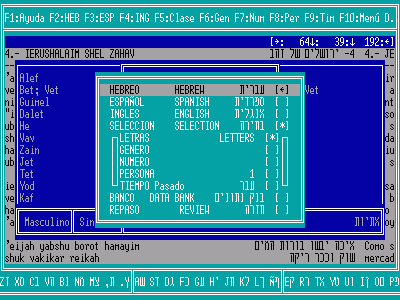
Lo que facilita aprender el idioma. Marcar el asterisco REPASO hace que
no se muestre la traducciÃģn sino hasta que apretemos alguna tecla, en modo
de Letra Grande, no Tabla.
Para ordenar Indices: Apretar [Ctl]+[F10] esto es necesario si se
aÃąadieron varias palabras al Diccionario, o cree que ya aÃąadiÃģ todas las
necesarias, y quiere ordenar los Ãndices. Si se ha ordenado el Banco de Datos,
el programa ordenarÃĄ tambiÃĐn los Ãndices de idiomas por que de otra forma
apuntarÃan todos a registros incorrectos. Pero puede ordenar alguno de los
Ãndices, o todos, si desea. Este menÚ muestra la Memoria.
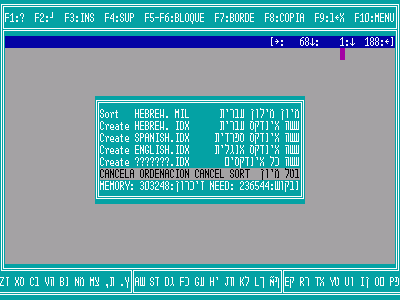
Marcas Registradas y Propiedad Intelectual
VISION La inexistencia o escases de medios gratuitos en espaÃąol para el aprendizaje del idioma Hebreo no favorece la conservaciÃģn de la cultura judÃa en la diaspora.
MISION Proveer de una herramienta gratuita a todos quienes quieran y tengan acceso a internet o una computadora para ayudar a conservar el conocimiento del Idioma Sagrado.
El diccionario muestra las raÃces verbales de Hebreo en la forma de
Masculino Singular Pasado Tercera persona del verbo, mientras que en
espaÃąol muestra el infinitivo del verbo. Esto es si en Hebreo dice
DAVAR = HablÃģ en EspaÃąol muestra HABLAR=Ledaber. Por favor es importante
tener esto en cuenta. Inicialmente usa transliteracion EspaÃąola, lo mas
destacado es transliterar la letra Hebrea Pe o Fe con F, pero tambiÃĐn admite
que el usuario la defina como quiera.
El programa se provee tal como es. No se garantiza su adecuaciÃģn para un
propÃģsito particular. Es gratuito, y esta permitida su copia en tanto no se
modifique. No debe venderse.
Se reserva la PROPIEDAD INTELECTUAL sobre el PROGRAMA, el DICCIONARIO, el
METODO DE ENSEÃANZA que incluye: TransliteraciÃģn, Ayuda y Juegos DidÃĄcticos,
y las CUATRO FUENTES mapabit de 8*14 u 8*16.
Renuncio a responsabilidad por uso o imposibilidad de uso de este Programa.